Illustrator教程:制作QuickTime Logo(4)
来源:互联网 作者:未知 发布时间:2011-06-27 15:04:38 网友评论 0 条
步骤6
执行编辑菜单>首选项>参考线和网格,在“网格线间隔”框内输入5。选择矩形工具(M),绘制一个60*260px的矩形。选择它,应用30px圆角效果(效果菜单>风格化>圆角),然后执行对象菜单>扩展外观。选择矩形工具(M),绘制一个 如图3所示的形状。然后选择它和圆角矩形,单击路径查找器调板里的“与形状区域相减”按钮。得到的形状如图4所示。
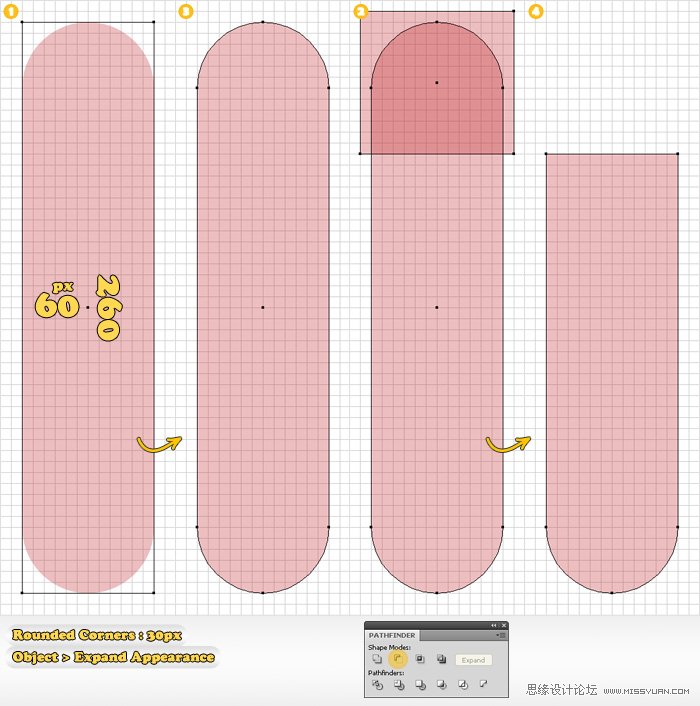
步骤7
再来看步骤6绘制的形状。首先,选择它,然后执行对象菜单>路径>添加锚点。现在,选择直接选择工具(A),选中如图#1高光标出的锚点,向上移动5px。然后选择转换锚点工具(Shift+C),单击锚点向右拖拉。拖拉后这个锚点就有了圆弧的效果。选择形状,然后复制它(Ctrl+C,Ctrl+F)。选择副本,向下移动45px。现在,选择这2个形状,单击路径查找器调板里的“分割”按钮。这将得到由4个形状组成的群组。如图4所示,删除不需要的2个形状。
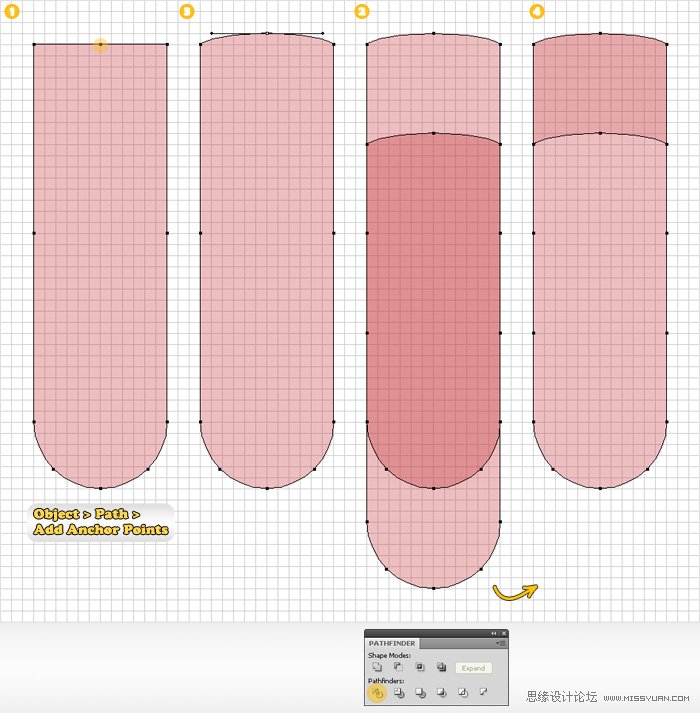
- 2009-10-14
- 2009-10-14
- 2009-10-14
- 2009-10-14
- 2009-10-14
- 2009-10-14
- 2009-10-14
- 2009-10-14
- 2009-10-14
- 2009-10-14
- 2009-10-14
- 2009-10-14
- 2009-10-14
- 2009-10-14
- 2009-10-14
关于我们 | 联系方式 | 广告服务 | 免责条款 | 内容合作 | 图书投稿 | 招聘职位 | About CG Time
Copyright © 2008 CGTime.org Inc. All Rights Reserved. CG时代 版权所有